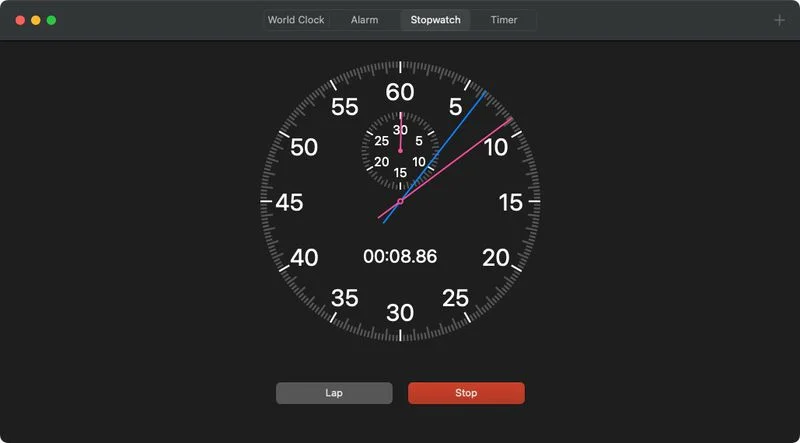iPhone および Mac でデジタル ストップウォッチからアナログ ストップウォッチに切り替える方法:
Apple Clock アプリには、ストップウォッチ機能の一部としてアナログ表示が隠されています。 iPhone と Mac で有効にする方法は次のとおりです。
Apple は iPhone が登場して以来、iOS に Stock Clock アプリを組み込み、使いやすい世界時計、アラーム、ストップウォッチ、タイマー機能のセットをユーザーに提供してきました。
iOS 10 では、Apple はストップウォッチにアナログ表示モードを追加し、現在のコースの別の針も含む、より伝統的な読み出しをユーザーに提供しました。
秒針を追加すると、現在のラップタイムと総経過時間をより簡単に追跡できるようになります。 これが目的に適していると思われる場合は、アナログに切り替える方法を次に示します。
- 時計アプリを起動するか、ボタンを押します ストップウォッチ コントロールセンターで。
- ボタンをクリックします ストップウォッチ まだ選択されていない場合は、画面の下部にある をクリックします。
- ストップウォッチの表示を左にスワイプすると、アナログ表示に切り替わります。
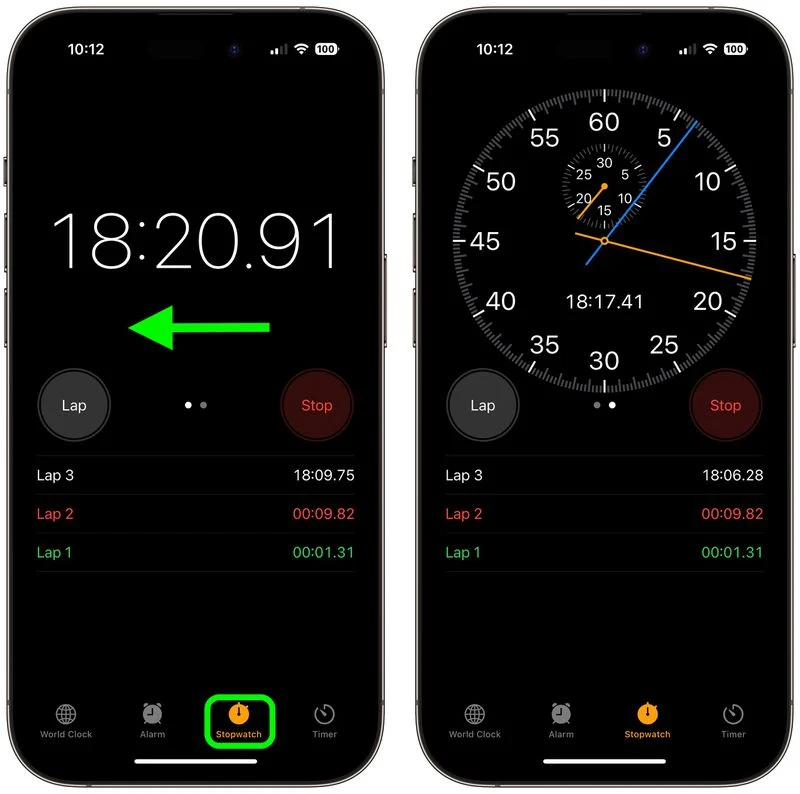
Mac でアナログ ストップウォッチに切り替える方法
macOS Ventura のリリースに伴い、Apple は Mac に時計アプリを追加しました。 デスクトップバージョンには、アナログストップウォッチフェイスを含む、iOS 時計アプリにあるすべての機能が含まれています。
アナログに切り替えるには、 をクリックします。 عرض 時計メニューバーで を選択し、 アナログストップウォッチを表示 。 あるいは、デジタル画面をタップするだけで、自動的にアナログ画面に切り替わります。